Google Maps Offline Karten erstellen und Datenvolumen im Ausland sparen.
In diesem kurzen Beitrag zeige ich Dir, wie Du Google Maps Offline Karten erstellen und Ausschnitte auch für einen Offline-Betrieb im Ausland vorbereiten kannst. Du sparst mit dieser Vorbereitung einiges an Datenvolumen, was natürlich gerade bei Reisen in Gebiete mit teuren Roaming-Gebühren sehr hilfreich ist. Bei Reisen innerhalb der EU sparst Du wenigstens Datenvolumen.
Solltest Du einen Leihwagen vor Ort haben, dann kannst Du Dir auch den Aufpreis für ein separates Navi sparen (wenn denn überhaupt noch Autos ohne Navi verliehen werden). In Kombination mit einem einfachen Handyhalter (Affialite Link Amazon: Universal Handyhalter) wird Dein Handy so ganz easy zu einem Navi für Dich.
Die Offlinekarte(n) kannst Du nach Deiner Reise einfach wieder von Deinem Handy löschen. Apropos Speicherplatz: je nach Größe der Region benötigst Du etwas Speicherplatz auf Deinem Handy. Für unsere Reise nach Lanzarote (hier mehr dazu) betrug der Speicherbedarf ca. 26 MB.
Wie die Google Maps Offline Karten erstellt werden, funktioniert wie folgt:
Nehmen wir mal als Beispiel unsere letzte Reise nach Lanzarote mit Arrecife.
Im rechten oberen Bereich ist jetzt ein Button mit drei kleinen Pünktchen zu sehen, auf den Du einmal tippen musst. Im unteren Bildschirmbereich erscheinen weitere Auswahlmöglichkeiten, unter anderem auch die Funktion “Offlinekarte herunterladen”. Bitte einmal antippen.
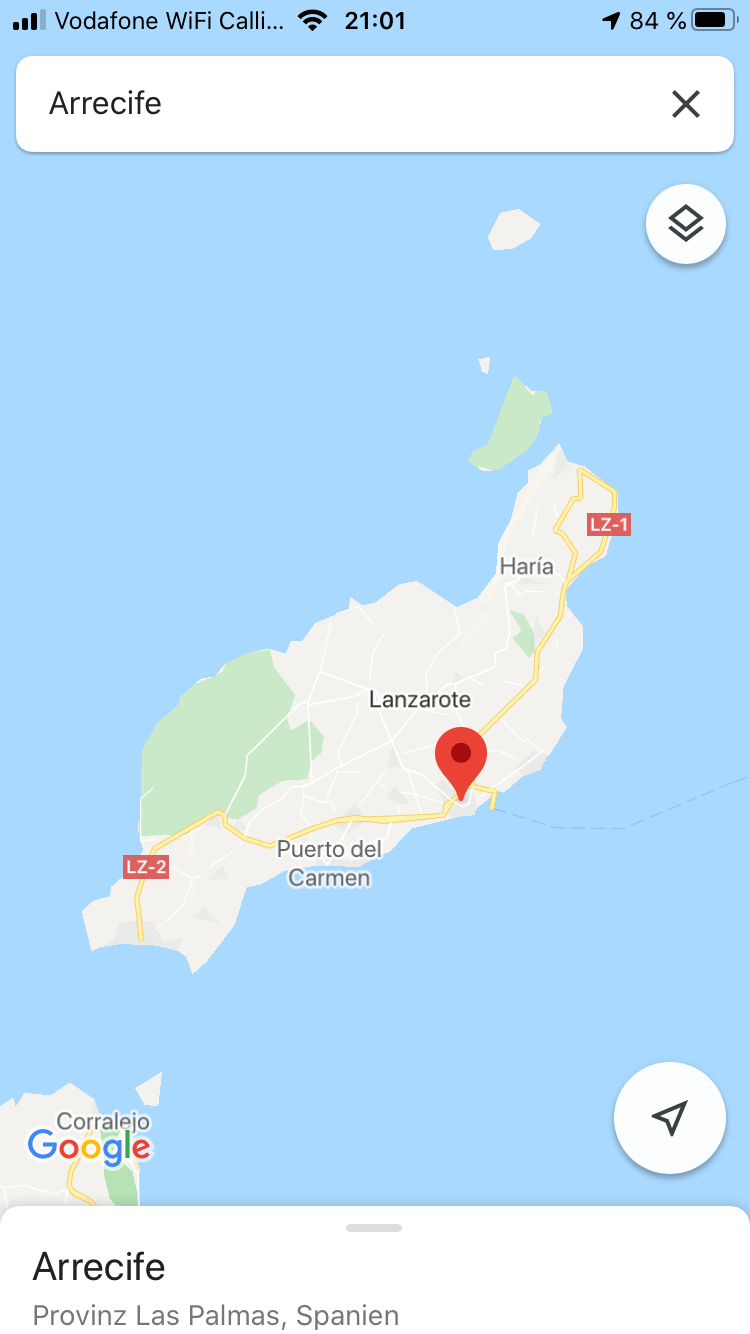

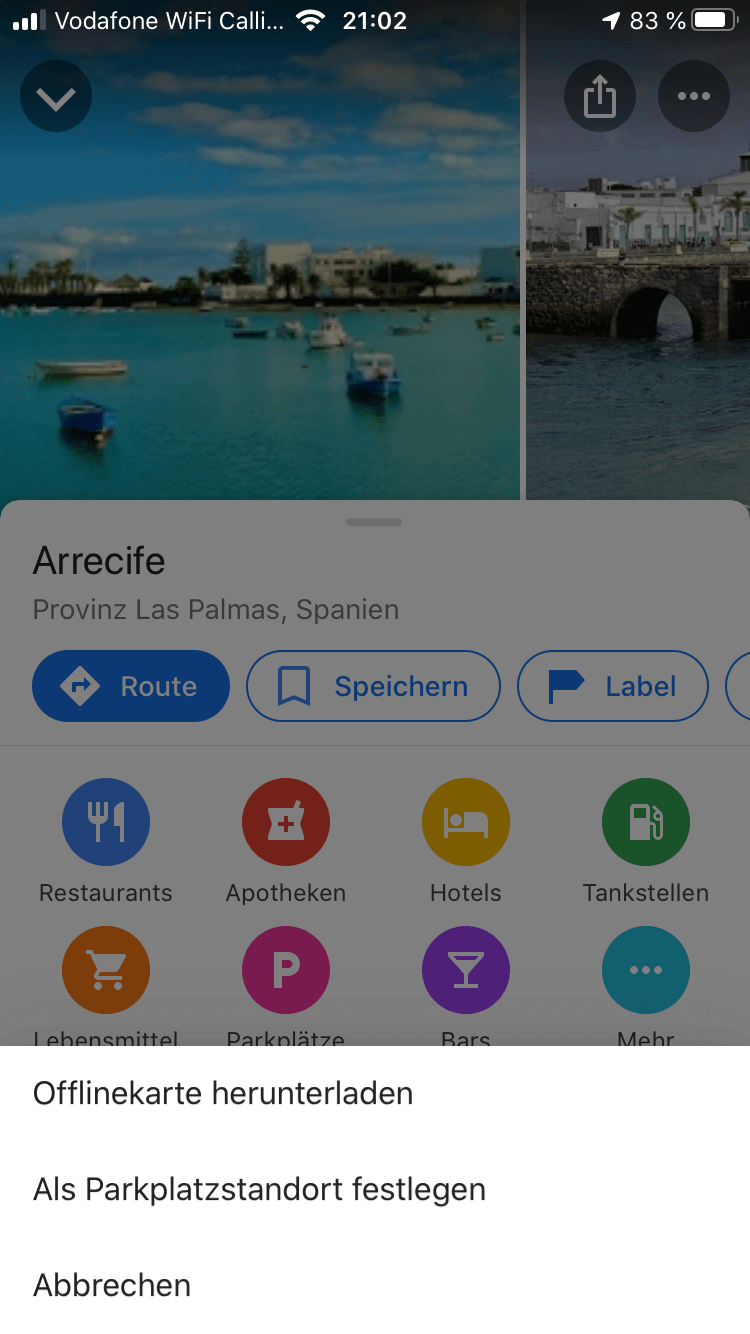
Du musst hier ggf. nochmal die Karte etwas anpassen (verschieben mit einem Finger, vergrößern / verkleinern mit zwei Fingern).
Je nach Größe von der Offlinekarte wird Dir der ungefähr erforderliche Speicherplatz angezeigt, der benötigt wird.
Letzter Schritt nachdem der Ausschnitt für Dich passend ist:
“DOWNLOAD” Fertig!
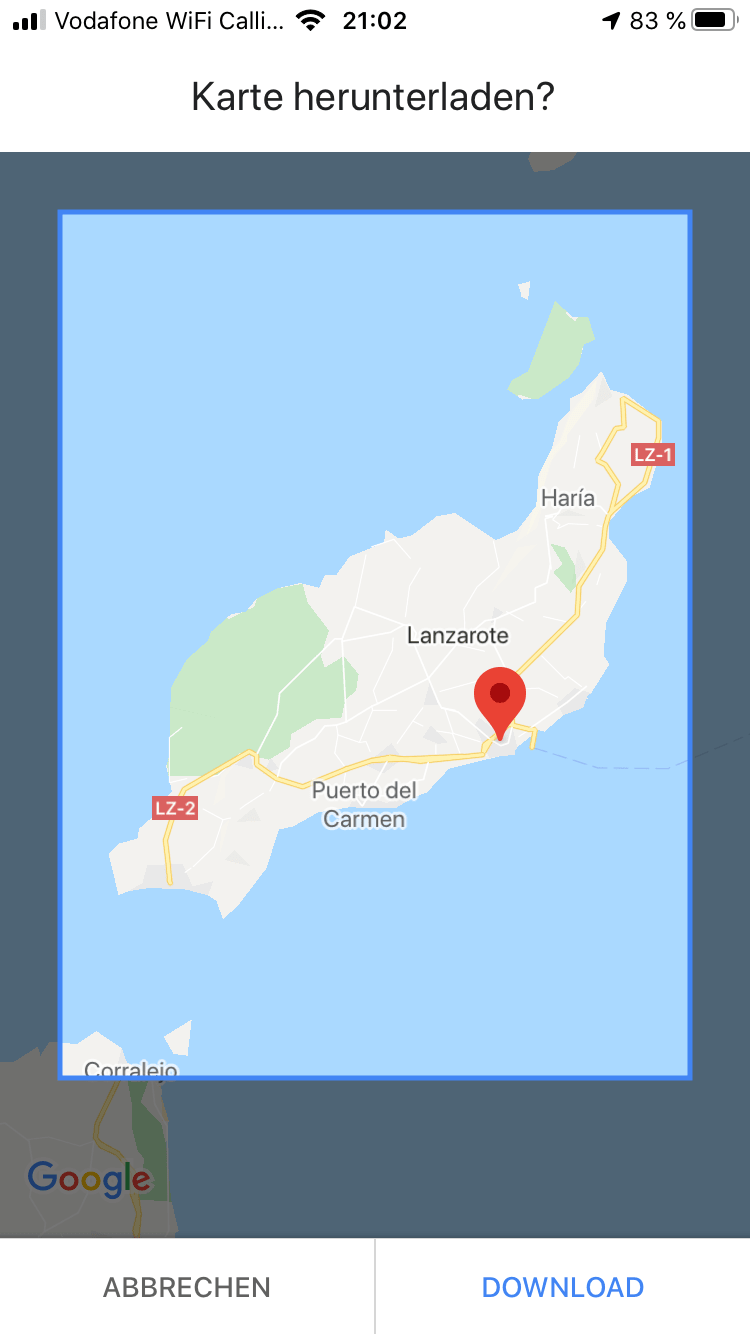
Du kannst auch vorher schon selbst die Daten von Deinem Handy löschen: ruf einfach in der Google Maps App rechts oben Deinen Account auf. Im nächsten Auswahlfenster siehst Du den Punkt “Offlinekarten”. Wähle die Karte aus, die gelöscht werden soll und bestätige die Löschung.
Fertig!
Neueste Artikel von Markus (alle ansehen)
- Ausflüge rund um Bremen Rezension - 17. Oktober 2020
- Ostseeradweg Erfahrungen - 23. August 2020
- Google Maps Offline Karten erstellen - 7. März 2020
- Lanzarote im Januar - 1. März 2020
